iPhone录音怎么批量导出来,2种有效方法推荐
iPhone录音怎么批量导出来?苹果手机的功能特别多,其中包括iPhone录音,我们可以在工作中用iPhone录音快速地记录一些重要的会议内容,防止遗忘。录音完成后,有些用户可能会想要将这些录音文件批量导出来并备份,以防丢失。今天小编就来说说苹果手机的语音备忘录如何批量导出,主要有2种常用的方法。
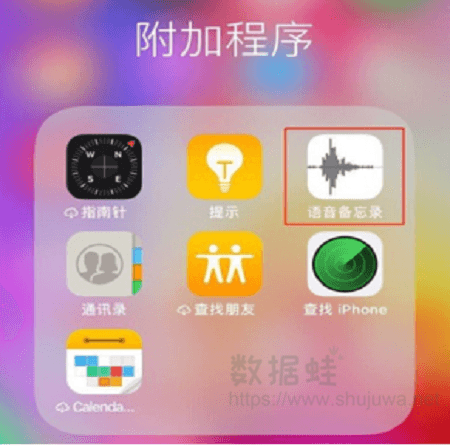
方法一:通过扫描iPhone批量导出手机录音
苹果手机录音如何导出?最常用且有效的方法之一就是借助工具对录音进行检测并导出。小编推荐大家使用数据蛙苹果恢复专家扫描iPhone手机,因为该软件支持批量导出iPhone手机录音,即使是已经删除的录音,也可以批量导出,功能十分强大,操作步骤也很简单,请参照下面的步骤进行操作。
第一步:在电脑端下载并安装数据蛙苹果恢复专家,最好是安装到桌面方便操作。安装完成后,双击打开运行软件,选择第一个默认功能「从iOS设备中恢复」,此时软件会提示您将iPhone手机连接到电脑上,这时候有苹果USB数据线将需要导出录音的iPhone手机连接到电脑上,点击「开始扫描」,数据蛙苹果恢复专家将对iPhone数据进行全方位扫描。
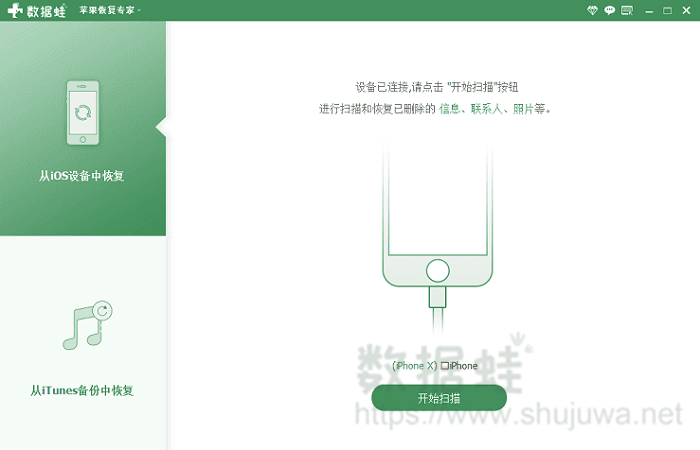
第二步:扫描过程中需要一定的时间,是根据手机的数据存储量而定的。扫描完成时,可以在软件页面的数据类型栏中找到「语音备忘录」,勾选需要的录音之后点击下方的「恢复」按钮,就可以将iPhone录音批量导出到电脑上。
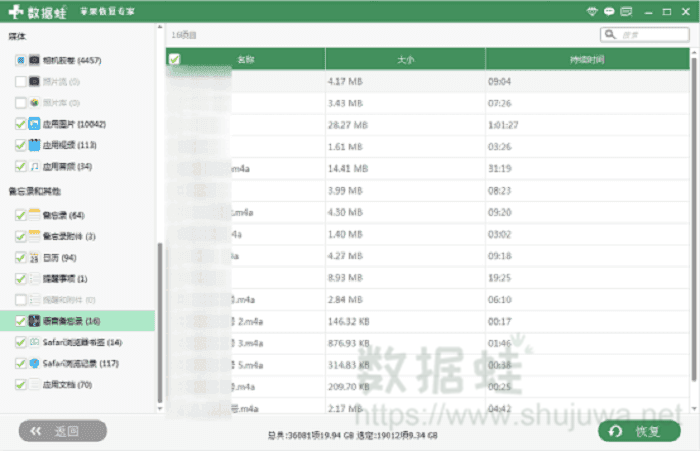
方法二:检测iTunes备份批量导出iPhone手机录音
想要批量导出iPhone录音,我们还可以通过数据蛙苹果恢复专家检测iTunes备份然后导出iPhone手机的录音,但是前提是用户曾在iTunes备份过iPhone手机的数据,其中包含语音备忘录。操作方法也比较简单,不用准备手机进行扫描了。
步骤一:打开数据蛙苹果恢复专家,然后选择第二个选项「从iTunes备份中恢复」,电脑会自动检测到所有iTunes备份,选择其中一个包含苹果手机录音的iTunes备份,接着点击右下方的「开始」按钮进行扫描。
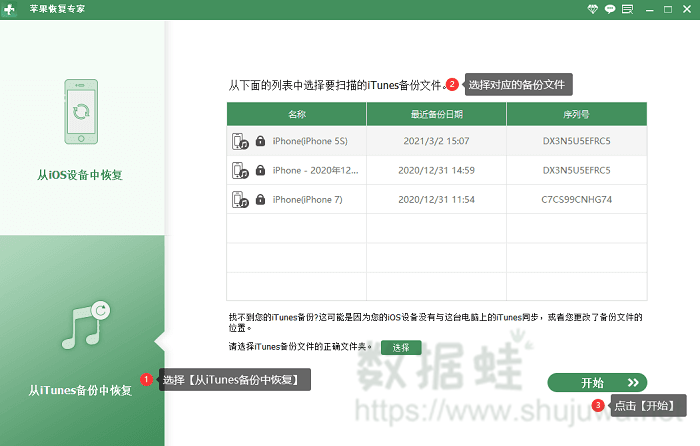
步骤二:扫描停止后,在扫描结果可以看到「语音备忘录」,同样勾选需要的iPhone录音后,点击右下角的「恢复」按钮即可批量导出,导出的文件格式为m4a格式。
看到这里,您应该知道如何将iPhone录音批量导出了吧。数据蛙苹果恢复专家有以上2种方法可以选择,如果平时没有备份习惯的用户可以选择第一种方法直接扫描iPhone导出语音备忘录;如果是习惯在iTunes备份的用户可以选择第二种方法直接从iTunes备份中提取iPhone录音并批量导出。
数据蛙苹果恢复专家还有以下特点:
- 1.支持所有iOS设备,无论是iPhone还是iPad,均可使用通过该软件来批量导出语音备忘录。
- 2.兼容Windows系统和Mac OS系统,不论您使用的是什么电脑,都可以将iPhone的录音来一键导出到电脑上备存。
- 3.支持多种数据恢复导出,如语音备忘录、备忘录、微信聊天记录、QQ聊天记录、照片、视频、WhatsApp记录、Kiki记录、Line对话记录等等。

先试用 后付费 一键扫描 即扫即可看结果